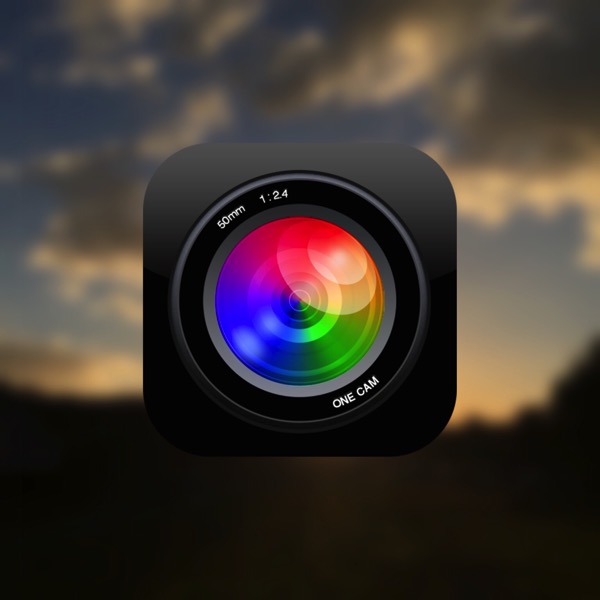

きれいな景色や心が癒される情景、また誰かに紹介したいような写真はほぼInstagramに投稿している@fwhx5296ことShigeです。
そのとき、その瞬間に味わっている気持ちや感動を伝えるには時間をおかず即投稿できる状況が望ましいですよね。
「OneCam」で写真投稿SNSで有名なInstagramに簡単に投稿する最もお気に入りの一つの方法
私の愛用カメラ「OneCam」
今までも数多くの記事を書かせてもらっています。
激戦区のカメラカテゴリーでも常に上位に位置。
マイナーからメジャーアップデート含め47回も改良・改善を重ねてきておられ、みんなに愛されているカメラアプリです。
以前のアップデートで、高画質に対応したことにより、今ではiPhone標準カメラで撮影することはなくなったと言っても過言ではないくらい「OneCam」多用しております。
起動に関する瞬発性や、画質の高品質性、正確な画角の実現性は外のカメラを寄せ付けない実力を持ち合わせていると勝手に思ってます。
そんなOnecamでお気に入りの機能の一つが、冒頭に書いたようにシャッター後に素早くInstagram(他のアプリ)に投稿できるということです。
撮影後、スワイプして「Instagram」を選択するだけ。
とても簡単です。
よかったらみなさんも試してみてください。
▼まずはInstagramに関する設定方法についてです。
右下の「▲」をタップし、「設定」をタップします。
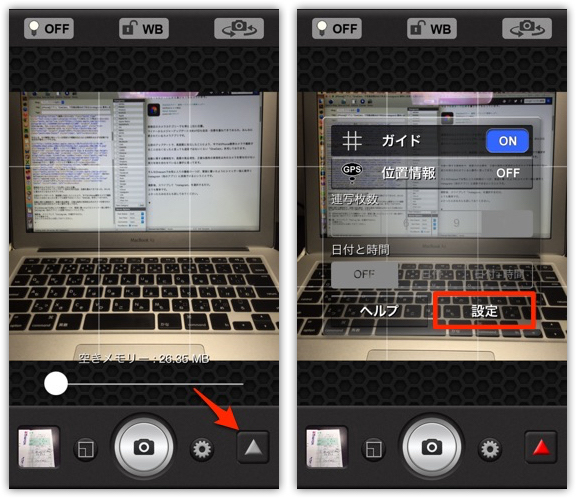
▼「Instagram」設定には「クロップ」と「フル」があります。クロップは正方形にトリミングされ、フルは画像全てが表示されます。
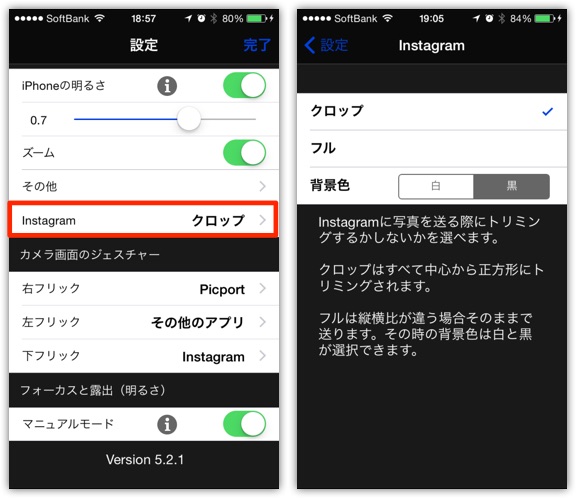
▼左が「クロップ」、右が「フル」です。クロップのほうが画像範囲が大きいため迫力がありますが、写真全体を表示させることはできません。そういう意味ではフルのほうがいい場合もあります。
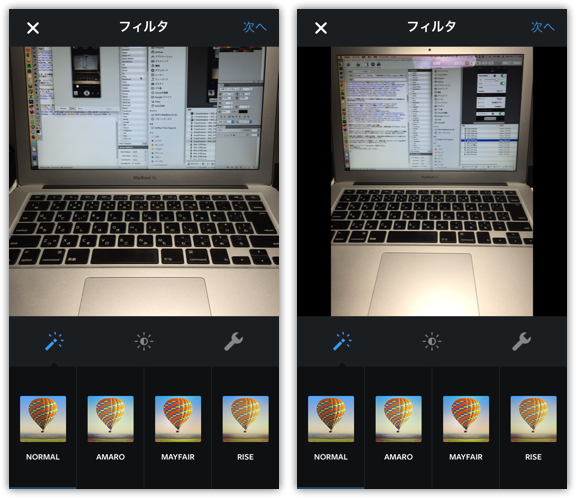
▼「カメラ画面のジェスチャー」で左右下フリックで直前に撮影した写真のアクションを決めることができます。
私の場合は、右フリックが「Picport」、左フリックが「その他アプリ」、下フリックが「Instagram」にしています。
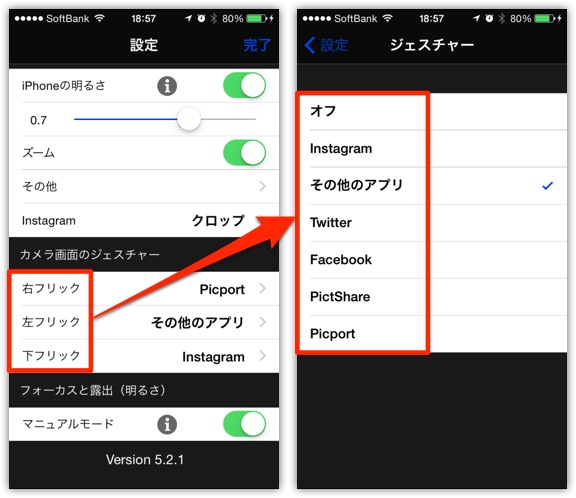
▼なのでOneCamで撮影後、下フリックすると直ちにInstagramを起動させ投稿することができます。
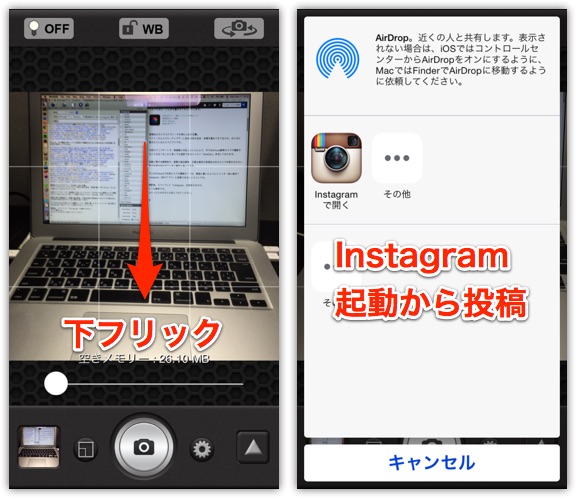
▼ちなみにこちらが私のInstagramです。時間があったらのぞいてみてください。
おわりに
写真撮影後ただちに投稿するという意味では、ランニング中においても威力を発揮します。
綺麗な朝日をみると、OneCamを立ち上げると同時に撮影。
撮影後下フリックすると、そのままInstagramへ投稿というフローです。
1分1秒でも早く投稿したいときに重宝します。
画質も満足いくものですから、綺麗な写真を簡単にシェアできます。
オススメ。




![[iPhone][アプリ]「OneCam」で写真投稿SNSで有名なInstagramに簡単に投稿するお気に入りの方法](https://twi-papa.com/wp-content/uploads/2014/11/R0003911.jpg)
![[iPhone][アプリ]「OneCam」で写真投稿SNSで有名なInstagramに簡単に投稿するお気に入りの方法](https://twi-papa.com/wp-content/uploads/2014/11/IMG_2114.jpg)
コメントはこちら